迅捷OCR文字识别软件如何提取手写的文字?
时间:2021-01-29 来源:系统下载之家官网
迅捷OCR文字识别软件如何提取手写的文字?无论我们是在上学的时候,还是在上班的的时候,都离不开手写文字。俗话说“好记性不如烂笔头”,那么我们在手写记一些东西的时候,又该怎样将这些东西给保存起来呢?我们都知道记在纸上容易丢失。其实只要将手写的文字给提取出来,保存在电脑里就可以的了。这里为大家带来快速提取手写的文字的方法,一起和小编学习一下吧!

迅捷OCR文字识别软件提取手写的文字方法步骤
步骤一:先准备好我们的手写文字的图片,将其上传到电脑上。在拍摄手写文字的时候,我们尽量能做到可以看到图片上的字迹。手写字体的图片传送到电脑上之后,接着就可以打开我们要使用的工具,该工具的窗口就会弹出来了。

步骤二:在OCR文字识别的页面中,我们可以在OCR文字识别的功能中选择“手写文字识别”的功能。
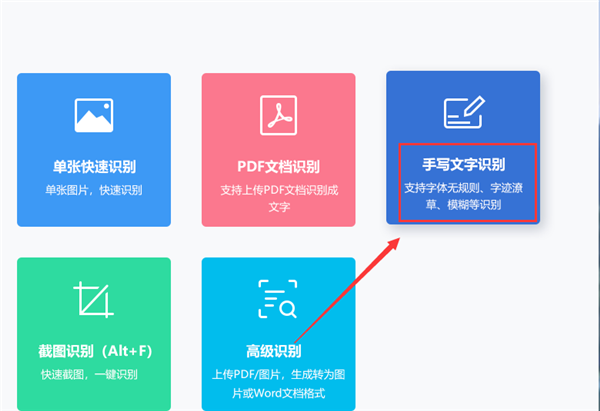
步骤三:在手写文字识别的页面中,我们先需要对该功能添加图片文件,即点击“上传图片”的蓝色按钮。同时要注意图片的格式是否符合该功能支持的格式。
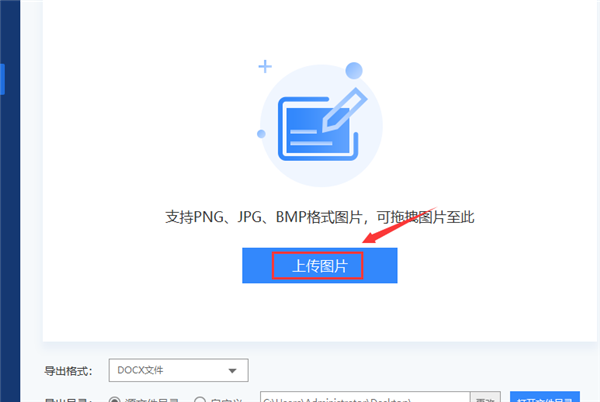
步骤四:将图片添加到手写文字识别的功能页面中,我们接下来可以对该功能的导出格式与导出目录进行更改。导出格式与导出目录是根据我们的个人需求进行调整的。如我们需要的是word格式,就可以将导出格式调整为word格式了。
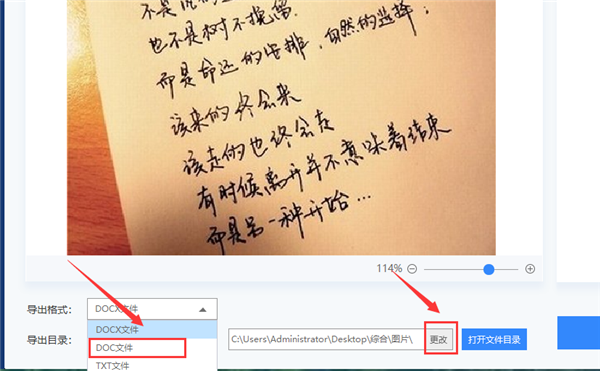
步骤五:最后一步就是点击“开始识别”的功能键了。识别完成后,开始识别功能就会变成“导出识别结果”的功能键啦。
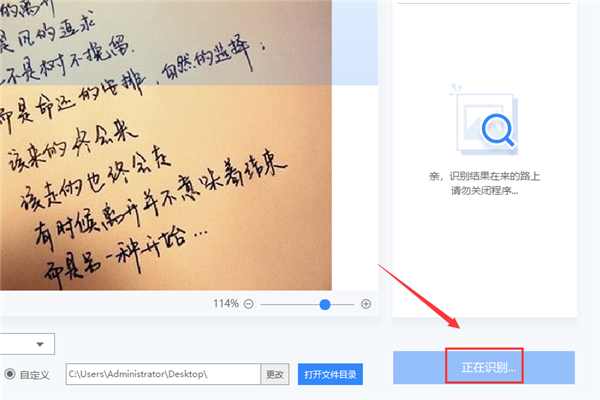
这样我们就将手写的文字从图片中提取出来了,在这里小编要提醒大家的的是,如果我们的笔记容易丢失的话,还是最好将手写的内容给备份一下的。
相关信息
-
-
2023/09/10
独立显卡怎么看型号?查看独立显卡型号的方法 -
2023/09/09
雨林木风系统好用吗?雨林木风系统介绍 -
2023/09/02
重装系统哪家最干净?2023最干净的一键重装系统工具推荐
-
-
笔记本电脑打不出字怎么办?笔记本键盘打不出字的解决方法
笔记本电脑打不出字怎么办?如果你遇到笔记本电脑无法输入文字,这会发现这可能对你的工作、学习和日常使用造成很大的困扰。然而,你不必过分担心,因为通常情况下可以采取一些简单...
2023/08/27
-
游戏本和全能本哪个好?游戏本和全能本区别
当面临选择游戏本和全能本之间的抉择时,很多人都陷入了犹豫中。实际上,无法断定哪一个更好,因为这取决于个人的需求、偏好和使用情景。游戏本和全能本各有其独特的优势,适用于不...
2023/08/24
系统教程栏目
栏目热门教程
人气教程排行
- 1 win10系统激活工具推荐
- 2 打开office显示:你的office许可证有问题,你可能是盗版软件的受害者怎么办?
- 3 2021索尼imx传感器天梯图 imx传感器天梯图排行榜2021
- 4 vivo手机可以安装华为鸿蒙系统吗?vivo鸿蒙系统怎么申请?
- 5 Win10 21H1值得更新吗 到底要不要升级到21H1
- 6 百度网盘内容有违规内容无法下载怎么办?百度网盘内容有违规内容无法下载解决办法
- 7 鸿蒙系统到底好不好用?鸿蒙系统的优点和缺点介绍
- 8 Win10 21H1和20H2哪个好 21H1和20H2系统详细对比
- 9 系统开机提示“please power down and connect the...”怎么办?
- 10 剪映Windows电脑专业版的草稿默认保存路径在哪?
站长推荐
热门系统下载
- 1 Windows 10 微软官方安装工具
- 2 微软 MSDN原版 Windows 7 SP1 64位专业版 ISO镜像 (Win7 64位)
- 3 微软MSDN 纯净版 Windows 10 x64 21H2 专业版 2022年4月更新
- 4 微软MSDN 纯净版 Windows 10 x64 22H2 专业版 2022年10月更新
- 5 微软 MSDN原版 Windows 7 SP1 64位旗舰版 ISO镜像 (Win7 64位)
- 6 微软 MSDN原版 Windows 7 SP1 32位专业版 ISO镜像 (Win7 32位)
- 7 微软MSDN 纯净版 Windows 10 x86 22H2 专业版 2022年10月更新
- 8 微软 MSDN原版 Windows XP SP3 32位专业版 ISO镜像
- 9 微软 MSDN原版 Windows 7 SP1 32位旗舰版 ISO镜像 (Win7 32位)
- 10 微软MSDN Windows 10 x64 20H2 2020年10月更新19042.631




